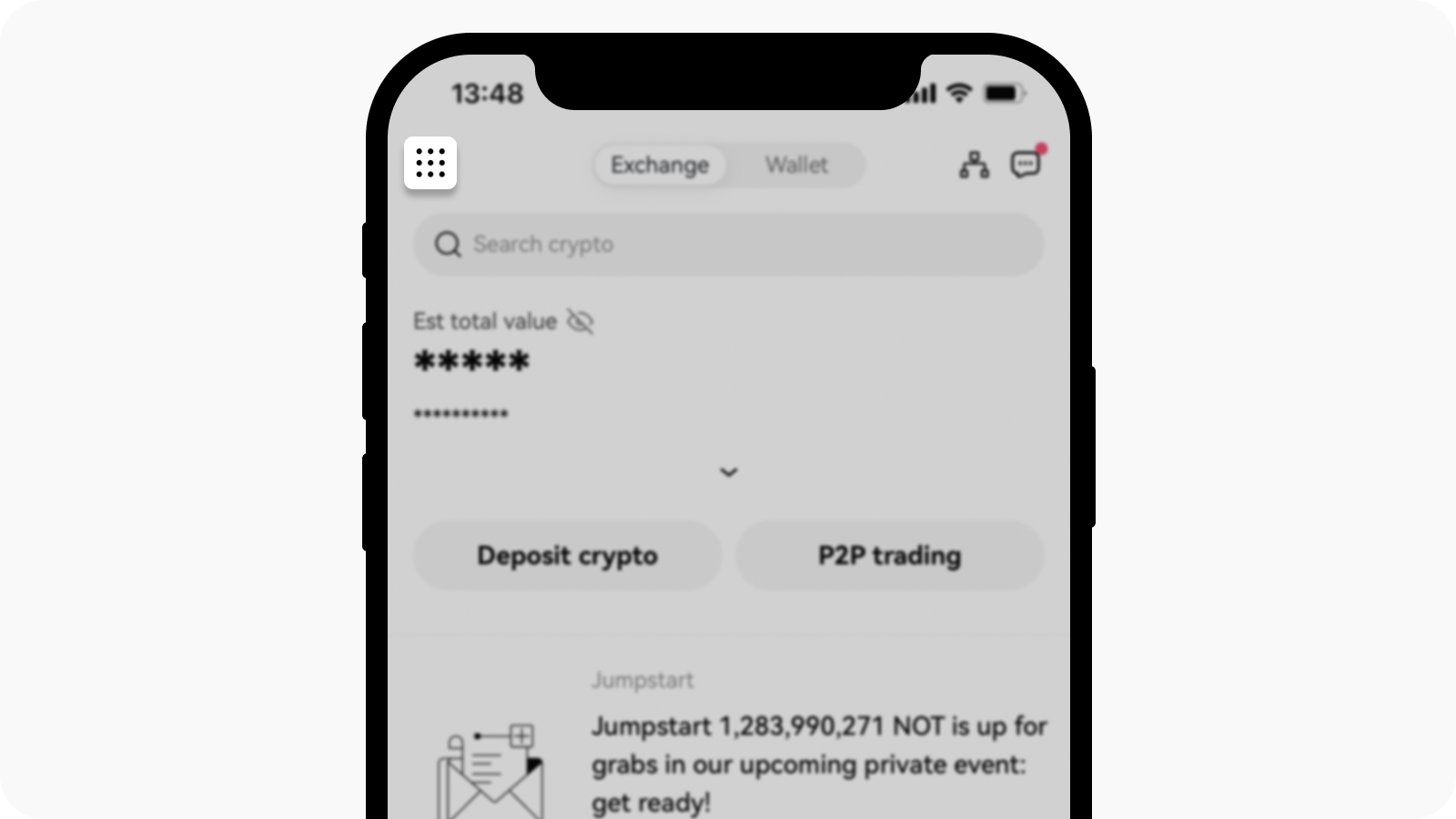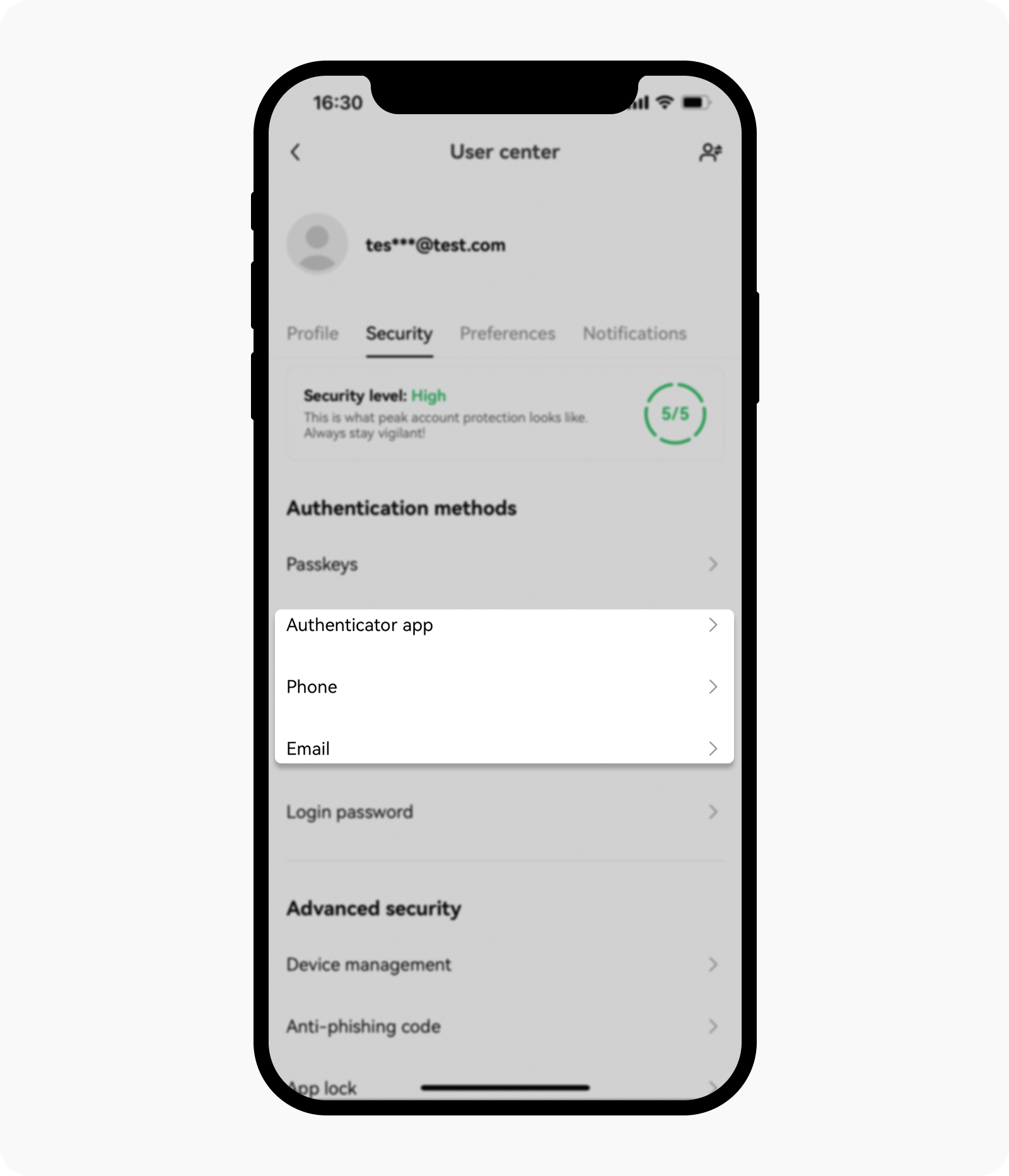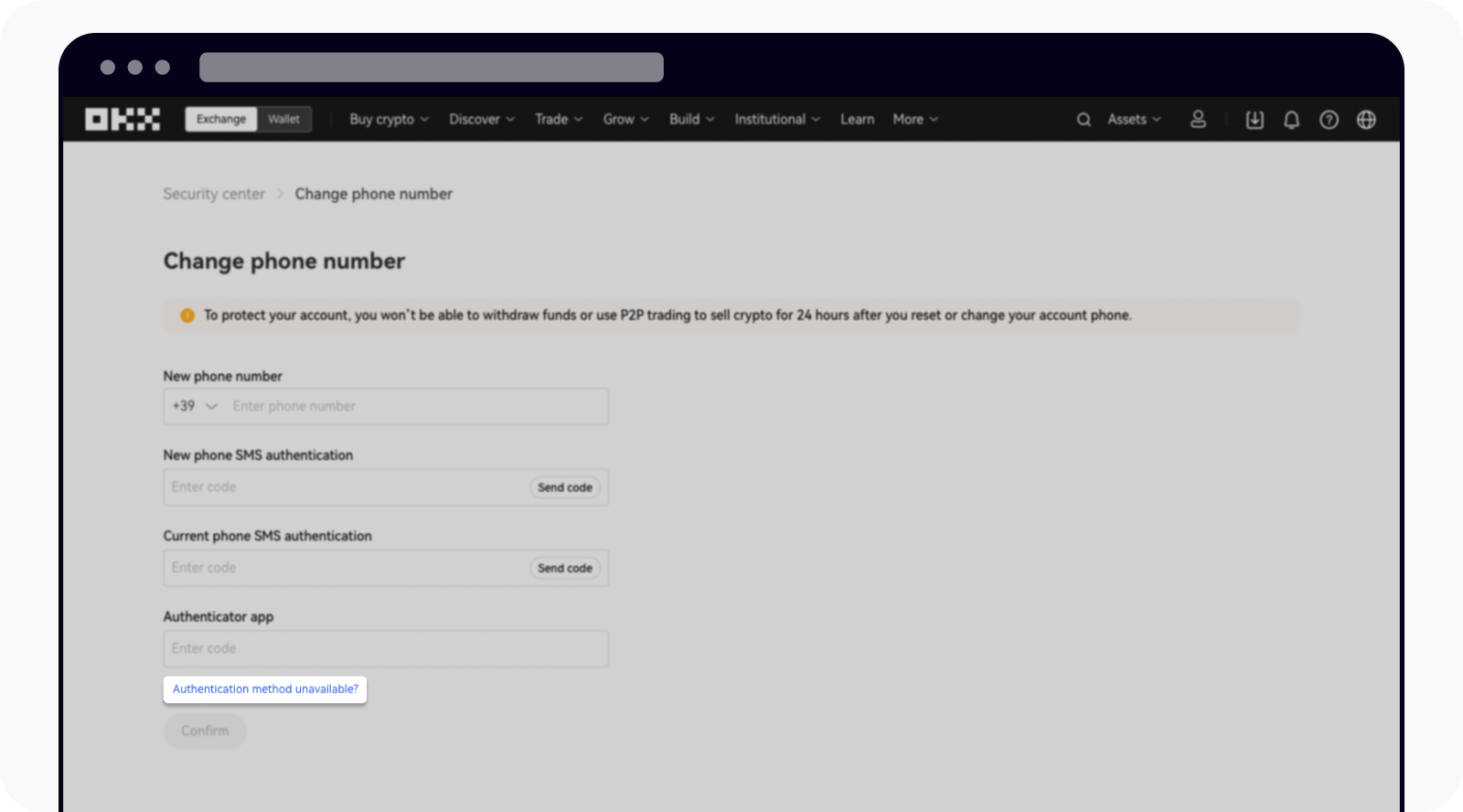Jak zresetować uwierzytelnianie dwuskładnikowe (2FA)?
Samoobsługowe narzędzie
Aby szybko uzyskać dostęp, kliknij poniższy przycisk:
Mogę zalogować się na swoje konto
W aplikacji mobilnej
Otwórz aplikację OKX i wybierz Menu główne.
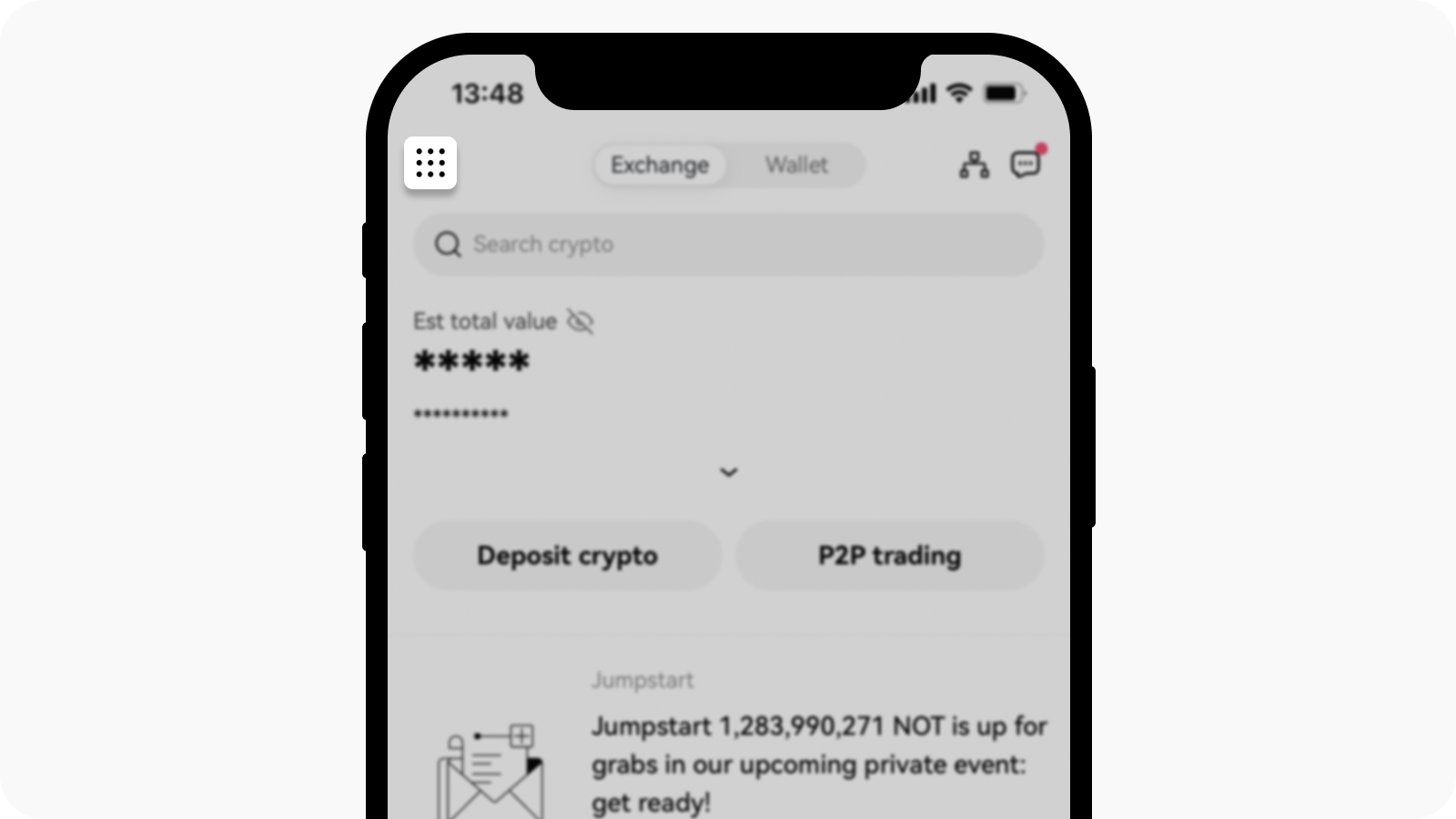
Otwórz stronę menu głównego
Wybierz Profil i ustawienia i przejdź do Bezpieczeństwo i wybierz Aplikacja uwierzytelniająca / telefon / e-mail w sekcji Metody uwierzytelniania .
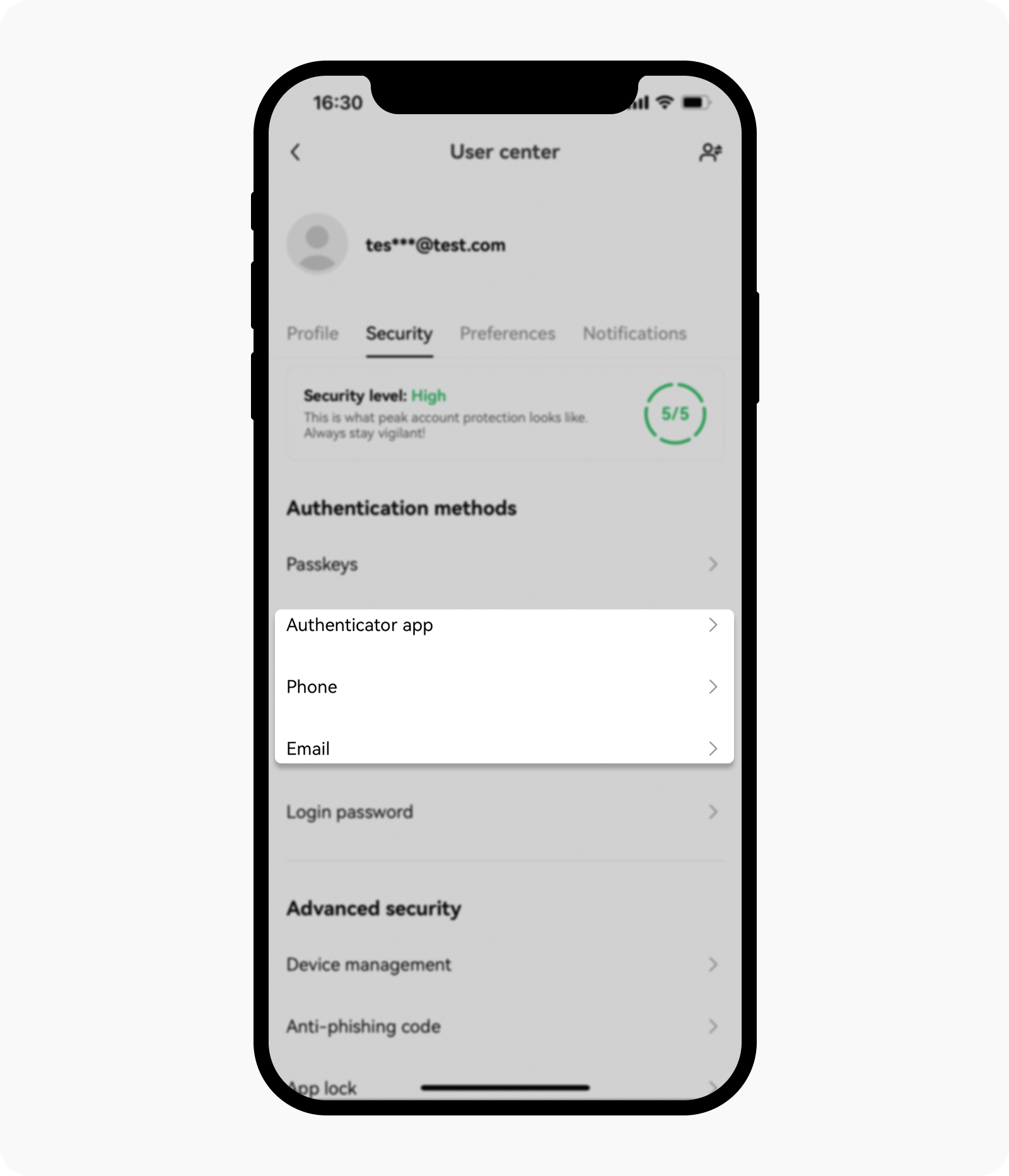
Wybierz preferowaną opcję uwierzytelniania dwuskładnikowego, aby kontynuować.
Wybierz Zmień aplikację uwierzytelniającą / numer telefonu / adres e-mail i wybierz Zresetuj metodę uwierzytelniania.
Wybierz E-mail, telefon, lub aplikację uwierzytelniającą, którą chcesz zresetować i kliknij Potwierdź.
Wypełnij dane weryfikacyjne i kliknij Potwierdź
Po pomyślnym zresetowaniu kanału bezpieczeństwa otrzymasz potwierdzenie
W przeglądarce
Przejdź do Profile i wybierz SecurityCentrum bezpieczeństwa.
Wybierz Zmień numer telefonu / adres e-mail / aplikację uwierzytelniającą
Wybierz opcję Metoda uwierzytelniania niedostępna? Pojawi się prośba o pobranie aplikacji OKX, aby kontynuować
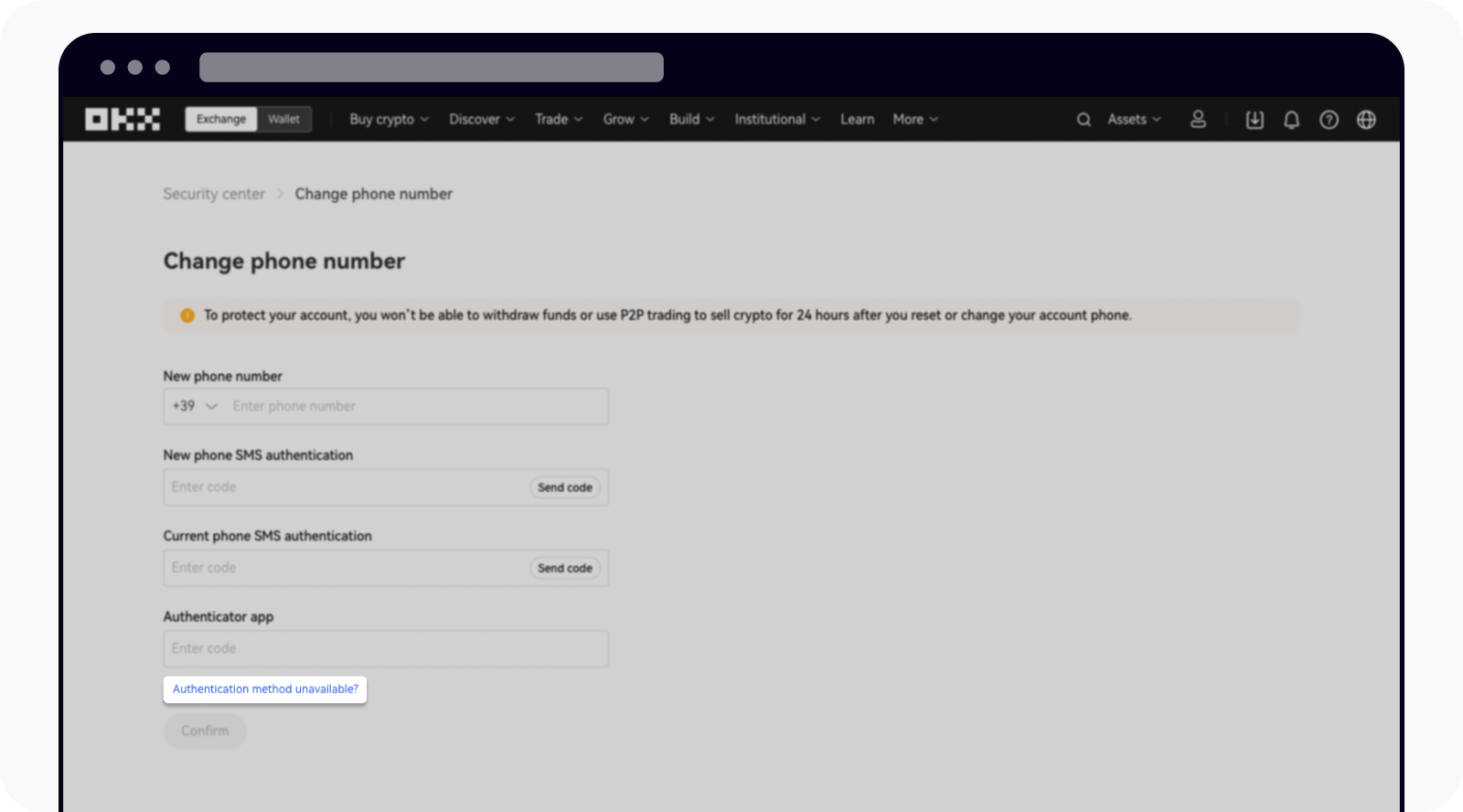
Wybierz opcję Metoda uwierzytelniania niedostępna, aby zresetować uwierzytelnianie.
Uwaga:
Jeśli chcesz ją wyłączyć, znajdź Uwierzytelnianie telefonu / aplikacja uwierzytelniająca w Centrum bezpieczeństwa i wybierz Wyłącz.
Może być konieczne okazanie dokumentu tożsamości i zdjęcia twarzy w celu weryfikacji
Nie mogę zalogować się na swoje konto
W aplikacji mobilnej
Jeśli włączysz weryfikację dwuetapową i zalogujesz się na swoje konto, tak jak zwykle, system uruchomi weryfikację dwuetapową.
Wybierz Zmień metodę uwierzytelniania > Resetuj uwierzytelnianie dwuetapowe > Zresetuj numer telefonu / email / aplikację uwierzytelniającą, a następnie wybierz Potwierdź
Wypełnij dane weryfikacyjne i kliknij Potwierdź
Otrzymasz potwierdzenie po pomyślnym zresetowaniu metody uwierzytelniania
W przeglądarce
Jeśli włączysz weryfikację dwuetapową i zalogujesz się na swoje konto, tak jak zwykle, system uruchomi weryfikację dwuetapową
W sekcji Nie możesz zweryfikować? , wybierz Resetuj

Kliknij Resetuj, aby kontynuować
Pojawi się powiadomienie o pobranie aplikacji OKX
Uwaga: ze względów bezpieczeństwa nie będzie możliwe wypłacanie środków ani korzystanie z handlu P2P w ciągu 24 godzin od zresetowania lub zmiany uwierzytelniania dwuskładnikowego (2FA).